win10投影电视的方法 win10电脑如何连接电视投屏
更新时间:2023-12-19 10:29:09作者:qiaoyun
在使用电脑时,很多人觉得要如果要看电视或者玩游戏的话,屏幕有点小,为了获得更好的体验,就想要将其投影投屏到电视上,不过有很多新手小白并不知道win10电脑如何连接电视投屏,其实可以使用自带的投影功能来进行操作,本文这就给大家介绍一下win10投影电视的方法。
方法如下:
1、首先,对同屏器的网络进行设置。
2、点击打开开始菜单中的设置按钮打开windows设置,也可以使用快捷键WIN+i。
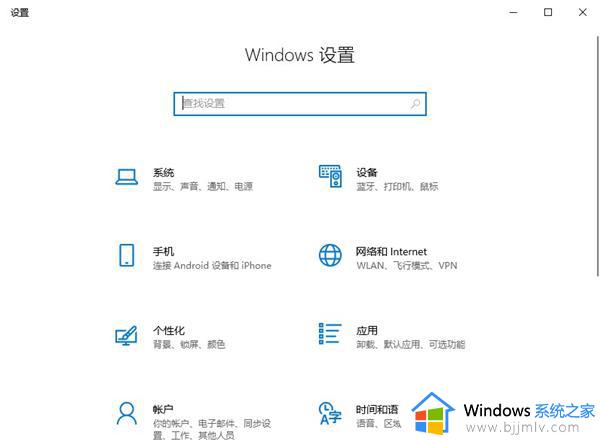
3、在设置界面中点击打开“设备”。
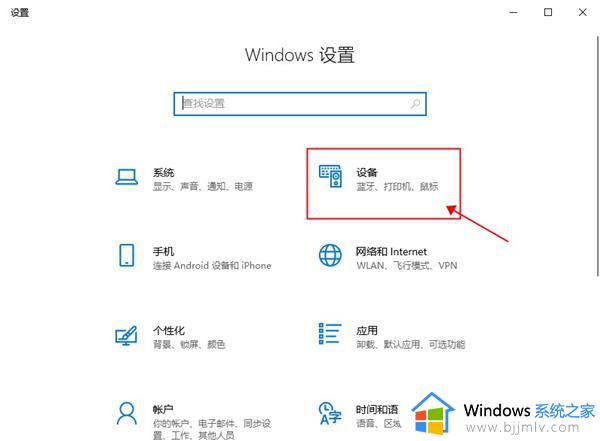
4、进入“蓝牙和其他设备”,点击“添加蓝牙和其他设备”。
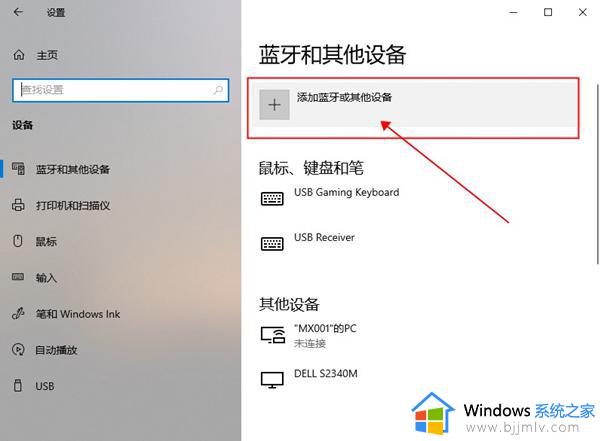
5、在弹出的窗口中选择“无线显示器或扩展坞”。
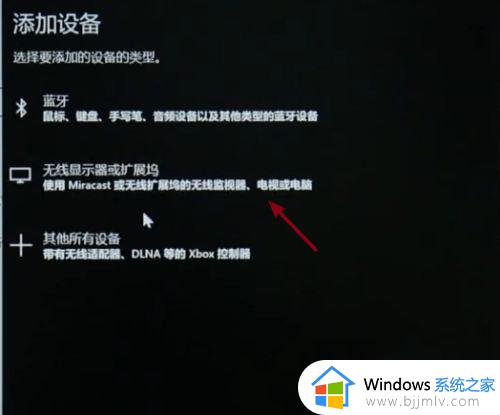
6、自动进行设备搜索,找到同屏器名称后点击连接。
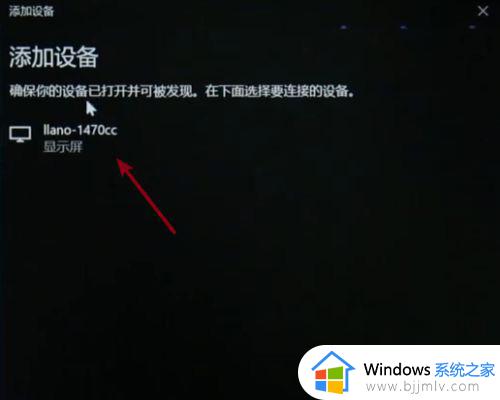
7、点击“更改模式”可以修改投屏的方式。
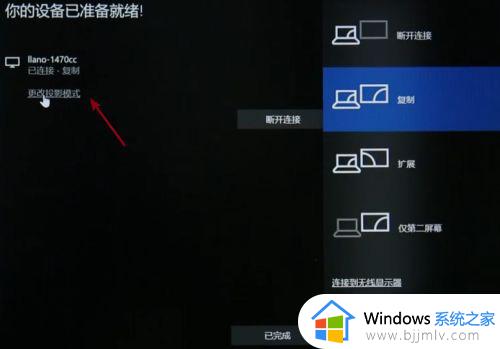
以上给大家介绍的就是win10电脑连接电视投屏的详细内容,如果你有需要的话,可以参考上面的方法步骤来进行操作,希望可以帮助到大家。
win10投影电视的方法 win10电脑如何连接电视投屏相关教程
- 电脑win10投屏到电视机怎么设置 win10电脑如何投屏到电视机
- win10投屏小米电视方法 win10如何投屏小米电视
- win10如何将电脑投屏到电视上 win10怎么将屏幕投射到电视上
- win10投屏到小米电视的方法 win10怎样投屏到小米电视
- windows11投屏到小米电视的方法 win11电脑如何投屏到小米电视
- w10投屏到电视的步骤 win10电脑如何投屏到电视
- win10投屏电视机怎么弄 win10如何投屏电视机
- win10无线投屏到电视方法 win10投屏到电视怎么操作
- win10笔记本怎么投屏到电视 win10笔记本投屏到电视教程
- win10怎么投屏电视机 windows10如何投屏到电视上
- win10如何看是否激活成功?怎么看win10是否激活状态
- win10怎么调语言设置 win10语言设置教程
- win10如何开启数据执行保护模式 win10怎么打开数据执行保护功能
- windows10怎么改文件属性 win10如何修改文件属性
- win10网络适配器驱动未检测到怎么办 win10未检测网络适配器的驱动程序处理方法
- win10的快速启动关闭设置方法 win10系统的快速启动怎么关闭
win10系统教程推荐
- 1 windows10怎么改名字 如何更改Windows10用户名
- 2 win10如何扩大c盘容量 win10怎么扩大c盘空间
- 3 windows10怎么改壁纸 更改win10桌面背景的步骤
- 4 win10显示扬声器未接入设备怎么办 win10电脑显示扬声器未接入处理方法
- 5 win10新建文件夹不见了怎么办 win10系统新建文件夹没有处理方法
- 6 windows10怎么不让电脑锁屏 win10系统如何彻底关掉自动锁屏
- 7 win10无线投屏搜索不到电视怎么办 win10无线投屏搜索不到电视如何处理
- 8 win10怎么备份磁盘的所有东西?win10如何备份磁盘文件数据
- 9 win10怎么把麦克风声音调大 win10如何把麦克风音量调大
- 10 win10看硬盘信息怎么查询 win10在哪里看硬盘信息
win10系统推荐